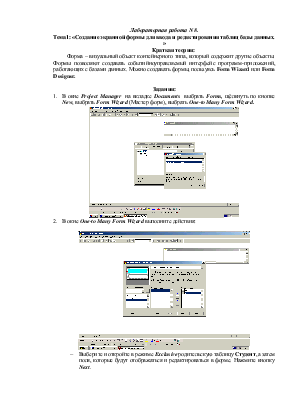
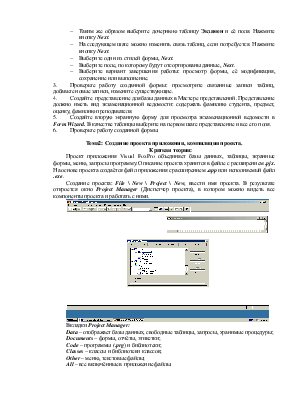
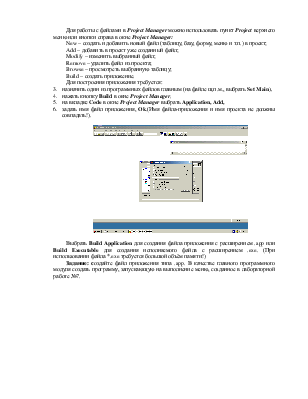
Лабораторная работа N 8.
Тема1: «Создание экранной формы для ввода и редактирования таблиц базы данных. »
Краткая теория:
Форма – визуальный объект контейнерного типа, который содержит другие объекты. Формы позволяют создавать событийноуправляемый интерфейс программ-приложений, работающих с базами данных. Можно создавать формы, пользуясь Form Wizard или Form Designer.
Задания:
1. В окне ProjectManager на вкладке Documents выбрать Forms, щёлкнуть по кнопке New, выбрать FormWizard(Мастер форм), выбрать One-toManyFormWizard.
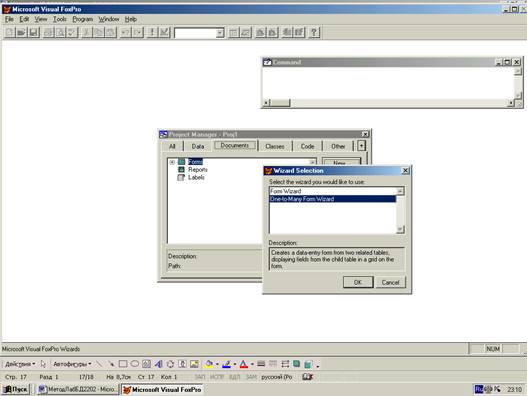
2. В окне One-toManyFormWizardвыполните действия:
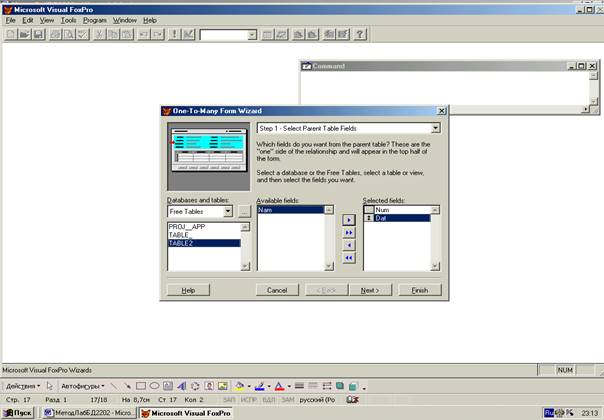
- Выберите и откройте в режиме Exclusiveродительскую таблицу Студент, а затем поля, которые будут отображаться и редактироваться в форме. Нажмите кнопку Next.
- Таким же образом выберите дочернюю таблицу Экзамен и её поля. Нажмите кнопку Next.
- На следующем шаге можно изменить связь таблиц, если потребуется. Нажмите кнопку Next.
- Выберите один из стилей формы, Next.
- Выберите поле, по которому будут отсортированы данные, Next.
- Выберите вариант завершения работы: просмотр формы, её модификация, сохранение или выполнение.
3. Проверьте работу созданной формы: просмотрите связанные записи таблиц, добавьте новые записи, измените существующие.
4. Создайте представление для базы данных в Мастере представлений. Представление должно иметь вид экзаменационной ведомости: содержать фамилию студента, предмет, оценку, фамилию преподавателя.
5. Создайте вторую экранную форму для просмотра экзаменационной ведомости в FormWizard. В качестве таблицы выберите на первом шаге представление и все его поля.
6. Проверьте работу созданной формы.
Тема2: Создание проекта приложения, компиляция проекта.
Краткая теория:
Проект приложения Visual FoxPro объединяет базы данных, таблицы, экранные формы, меню, запросы программу. Описание проекта хранится в файле с расширением .pjx. На основе проекта создаётся файл приложения с расширением .app или исполняемый файл .exe.
Создание проекта: File \ New \ Project \ New, ввести имя проекта. В результате откроется окно ProjectManager (Диспетчер проекта), в котором можно видеть все компоненты проекта и работать с ними.
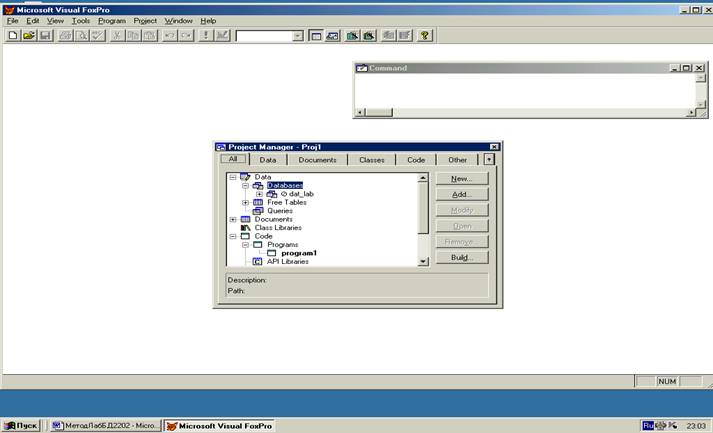
Вкладки ProjectManager:
Data – отображает базы данных, свободные таблицы, запросы, хранимые процедуры;
Documents – формы, отчёты, этикетки;
Code – программы (.prg) и библиотеки;
Classes – классы и библиотеки классов;
Other – меню, текстовые файлы;
All– все включённые в приложение файлы.
Для работы с файлами в ProjectManagerможно использоватьпункт Projectверхнего меню или кнопки справа в окне ProjectManager:
New – создать и добавить новый файл (таблицу, базу, форму, меню и т.п.) в проект;
Add – добавить в проект уже созданный файл;
Modify – изменить выбранный файл;
Remove – удалить файл из проекта;
Browse – просмотреть выбранную таблицу;
Build – создать приложение.
Для построения приложения требуется:
3. назначить один из программных файлов главным (на файле щ.п.м., выбрать SetMain),
4. нажать кнопку Build в окне Project Manager,
5. на вкладке Codeв окне Project Manager выбрать Application, Add,
6. задать имя файл приложения, Ok.(Имя файла-приложения и имя проекта не должны совпадать!).
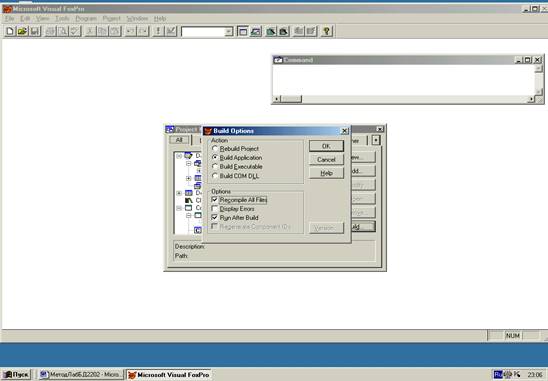
Выбрать BuildApplication для создания файла приложения с расширением .app или BuildExecutable для создания исполняемого файла с расширением .exe. (При использовании файла *.exe требуется большой объём памяти!)
Задание: создайте файл приложения типа .app. В качестве главного программного модуля создать программу, запускающую на выполнение меню, созданное в лабораторной работе №7.
Уважаемый посетитель!
Чтобы распечатать файл, скачайте его (в формате Word).
Ссылка на скачивание - внизу страницы.